Смирнов Д.В. Методические указания к изучению курса AutoCAD 2004 rus
Подождите немного. Документ загружается.

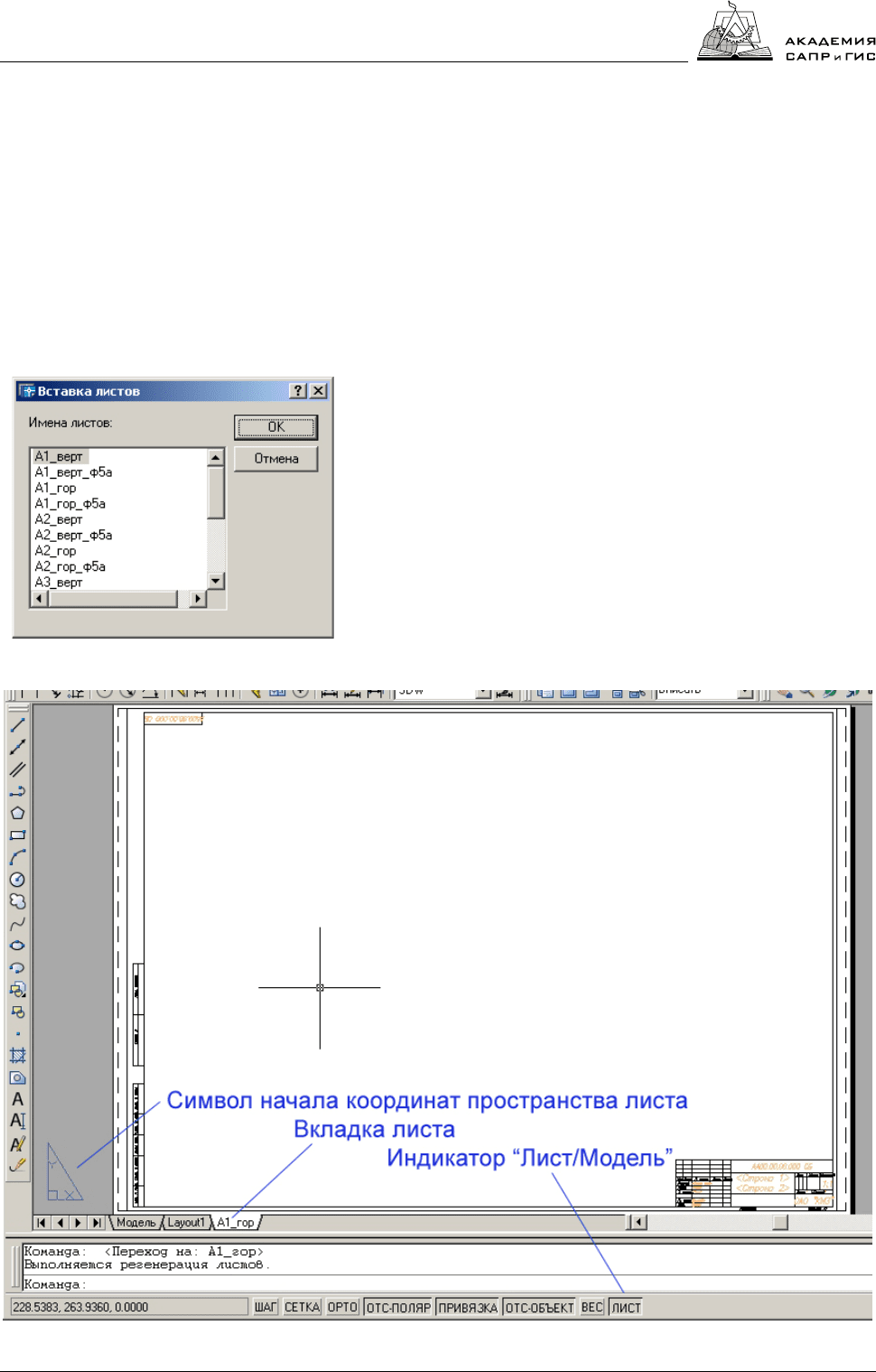
Методические указания к курсу “AutoCAD 2004 rus”
11. Подготовка и выпуск чертежей
Смирнов Дмитрий Владимирович
Москва, 2004 г.
51
11.3 Видовые экраны
Видовой экран (ВЭ) представляет собой фрагмент модели, находящийся на листе.
При этом для каждого видового экрана отдельно можно настроить масштаб отображения. В
сущности, ВЭ являются границами чертежных видов на листе.
Видовые экраны бывают двух типов: прямоугольные и произвольной формы. Прямо-
угольные ВЭ более просты в применении, а ВЭ произвольной формы применяются в особых
случаях, когда конструкция протяженна, либо когда надо обогнуть какой-либо элемент листа,
например, штамп. Создание и управление ВЭ производится при помощи инструментов,
представленных на панели «Видовые экраны». На этой панели есть также поле, отобра-
жающее масштаб для выделенного ВЭ.
Рассмотрим создание чертежного листа для
конструкции, модель которой была приведена на рис.
11.3. Для создания нового листа со штампом и основ-
ной надписью из готового шаблона необходимо щелк-
нуть правой кнопкой мыши на вкладку «Модель» и
выбрать из контекстного меню «По шаблону». Затем
указать шаблон, содержащий рамки и выбрать соот-
ветствующий формат (в нашем случае это формат А1
горизонтальный – см. рис. 11.4). В чертеже помимо
вкладок «Модель» и «Layout1» появится вкладка но-
вого листа «А1_гор» (см. рис. 11.5)
Рисунок 11.5
Рисунок 11.4
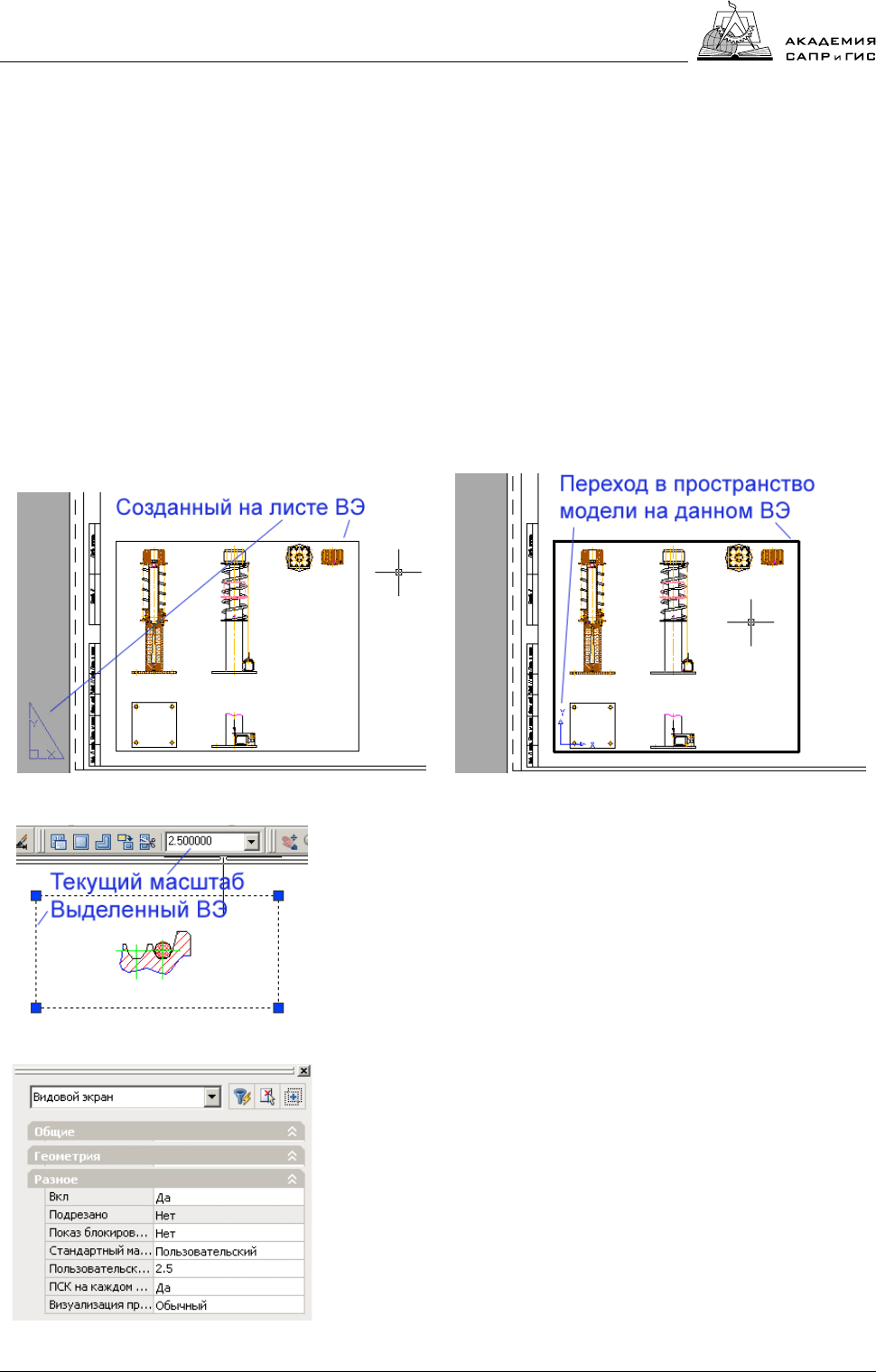
Методические указания к курсу “AutoCAD 2004 rus”
11. Подготовка и выпуск чертежей
Смирнов Дмитрий Владимирович
Москва, 2004 г.
52
Обратите внимание, что в пространстве листа система координат представляет со-
бой треугольник (см. рис. 11.5). Также, при переходе в пространство листа, индикатор в
строке состояния меняется на «ЛИСТ».
Для создания на листе главного вида используется функция «Многоугольный видовой
экран», а для создания дополнительных видов – «Один видовой экран». После создания но-
вого видового экрана в него автоматически вписывается вся модель (см. рис. 11.6а). Для
того чтобы более точно определить показываемый данным ВЭ фрагмент модели, применя-
ется способ временного перехода в модель «сквозь» данный ВЭ (см. рис. 11.6б). При этом
становятся доступными команды панорамирования и зумирования модели внутри данного
ВЭ. При переходе в модель на данном ВЭ индикатор, находящийся в строке состояния ме-
няется на «МОДЕЛЬ» и данный ВЭ отчерчивается жирной линией.
Переход в модель на ВЭ производится двойным щелчком левой кнопкой мыши внут-
ри контура ВЭ, либо переключением индикатора «МОДЕЛЬ»-«ЛИСТ». Обратный переход в
пространство листа осуществляется аналогично (либо индикатор, либо двойной щелчок за
пределами ВЭ). Обратите внимание на то, что при переходе в модель на данном ВЭ не
только происходит отрисовка его границ жирными линиями, но и смена системы координат.
а. б.
Рисунок 11.6
Процедура создания нового вида на базе видового экра-
на выглядит следующим образом:
Создать ВЭ, пользуясь одной из двух команд (на-
пример, «Многоугольный ВЭ»). При этом контуры
ВЭ примерно должны отчерчивать границу чер-
тежного вида.
Перейти на созданном ВЭ в пространство модели
и используя панорамирование (нажатие на ролик
мыши) и зумирование (вращение ролика) найти в
модели нужный фрагмент.
Вернуться в пространство листа, выделить видо-
вой экран и с помощью панели «Видовые экра-
ны» или инструмента «Свойства» задать точный
масштаб отображения для данного ВЭ (см. рис.
11.7, 11.8)
В свойствах ВЭ (рис. 11.8) найти параметр «По-
каз блокированного» и поменять его значение на
«Да». Это запретит в дальнейшем менять для
данного ВЭ параметры отображения модели. Ви-
довой экран будет «приклеен» к листу. Это убе-
режет впоследствии от отрыва размеров от чер-
тежного вида при неосторожном манипулирова-
нии чертежом.
Рисунок 11.7
Рисунок 11.8
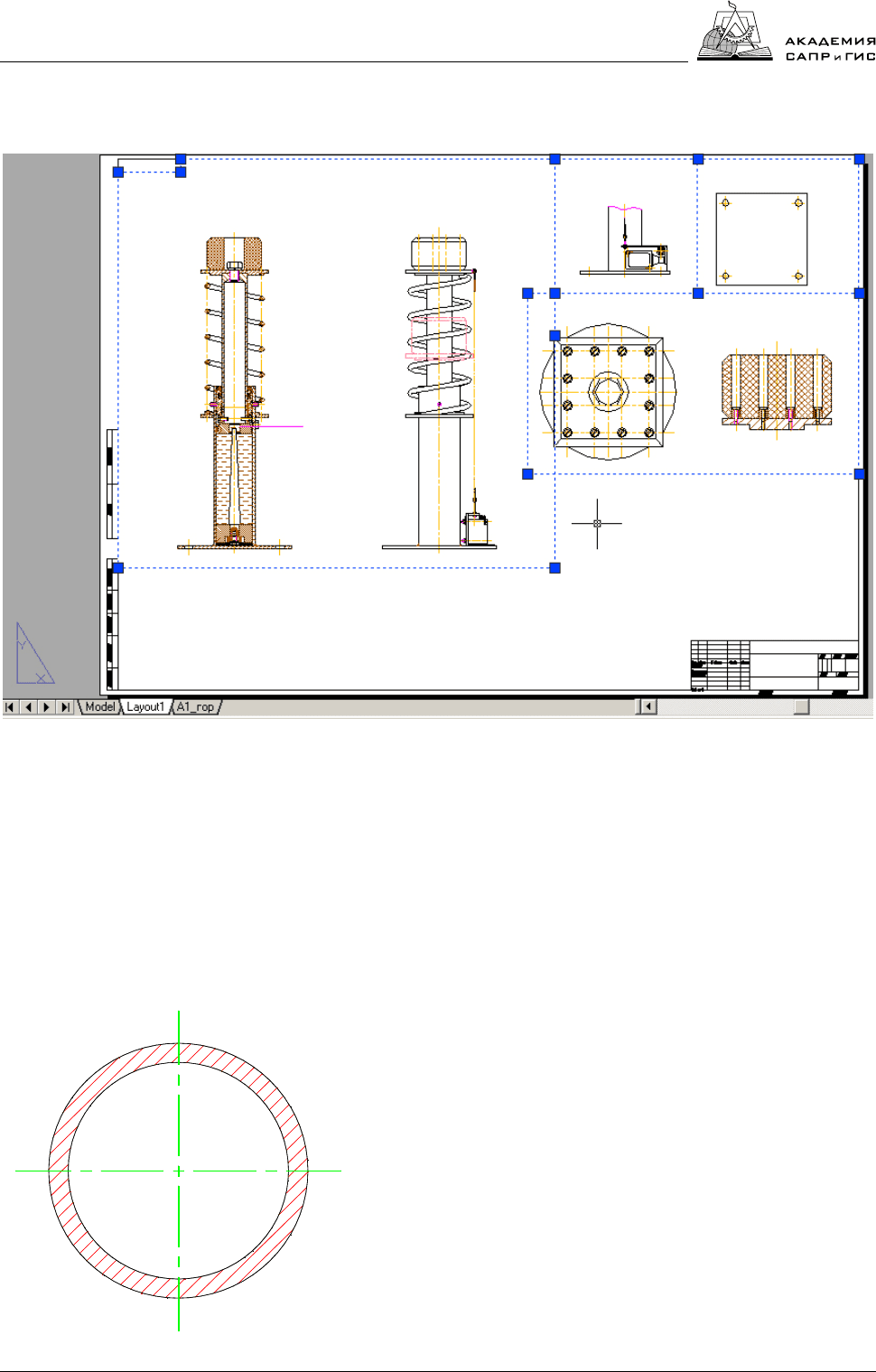
Методические указания к курсу “AutoCAD 2004 rus”
11. Подготовка и выпуск чертежей
Смирнов Дмитрий Владимирович
Москва, 2004 г.
53
В рассматриваемом примере, для модели, изображенной на рис. 11.3, лист А1 с ви-
довыми экранами для всех необходимых чертежных видов изображен на рис. 11.9. На ри-
сунке все ВЭ выделены.
Рисунок 11.9
Главный ВЭ создан при помощи команды «Многоугольный видовой экран», осталь-
ные – «Один видовой экран».
Видовые экраны могут накладываться друг на друга полностью или частично. Для то-
го чтобы границы ВЭ не выводились на печать, их следует помещать на непечатаемый слой.
11.4 Ассоциативные размеры
Важнейшим инструментом при работе с видо-
выми экранами являются ассоциативные размеры.
Их особенность в том, что, будучи созданными в
пространстве листа, они показывают истинные зна-
чения размеров (по модели).
В качестве примера приведем одну и ту же
деталь, показанную на листе в двух видовых экранах
с разными масштабами отображения. На рисунке
11.10 показан вид модели, а на рисунке 11.11 – чер-
тежный лист формата A3 с двумя видовыми экрана-
ми с этой модели. Масштаб отображения левого ВЭ
1:1, правого – 2:1.
Рисунок 11.10
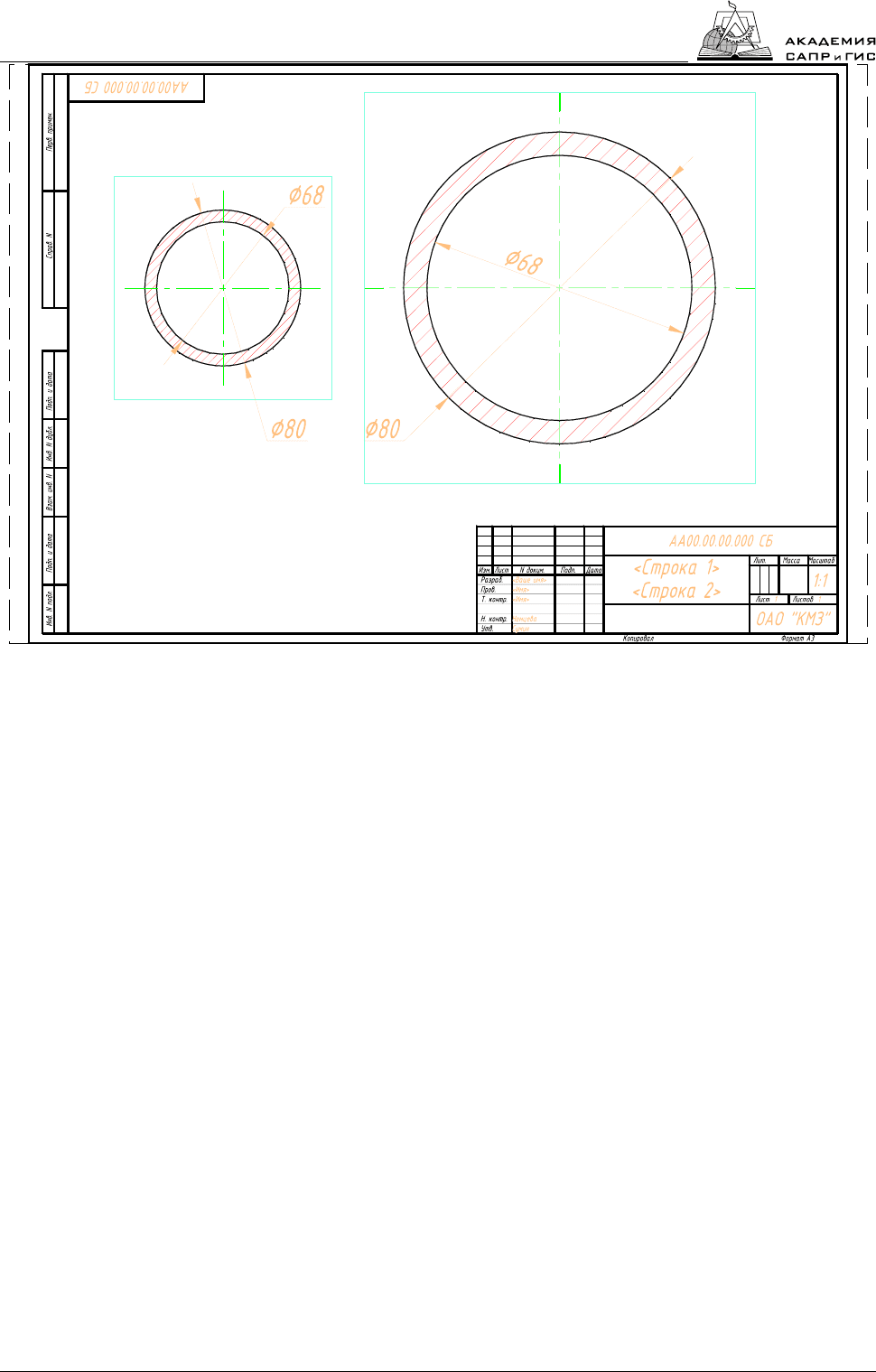
Методические указания к курсу “AutoCAD 2004 rus”
11. Подготовка и выпуск чертежей
Смирнов Дмитрий Владимирович
Москва, 2004 г.
54
Рисунок 11.11
Для того, чтобы создаваемые размеры были ассоциативными, необходимо два условия:
1. Размеры должны привязываться к точкам модели, видным «сквозь» ВЭ
2. В настройках AutoCAD должна быть включена соответствующая опция («Сер-
вис→Настройка→Пользовательские» опция «Делать новые размеры ассоциативны-
ми» включена)
11.5 Вывод на печать
Вывод на печать чертежей AutoCAD зависит от того, каким способом их создавали.
Так как в данной работе подробно рассматривается способ оформления чертежных листов с
применением видовых экранов, то процесс печати будет рассмотрен именно для таких чер-
тежей.
Если чертежи выполнены в пространстве модели, без применения вышеописанных
технологий ВЭ, то параметры вывода на печать незначительно отличаются, но эти отличия
не являются принципиальными.
Будем считать, что после простановки размеров и нанесения пояснительного текста,
наш лист готов к печати (см. рис. 11.12)
Перед выводом на печать необходимо еще раз вспомнить о свойствах слоев, а именно:
Разным слоям назначены разные цвета.
У разных слоев разные толщины линий.
У разных слоев разные типы отображения линий.
Основным инструментом, позволяющим контролировать правильность вывода на пе-
чать, является предварительный просмотр. О нем речь будет идти в самом конце, когда бу-
дут выполнены все необходимые настройки печати.
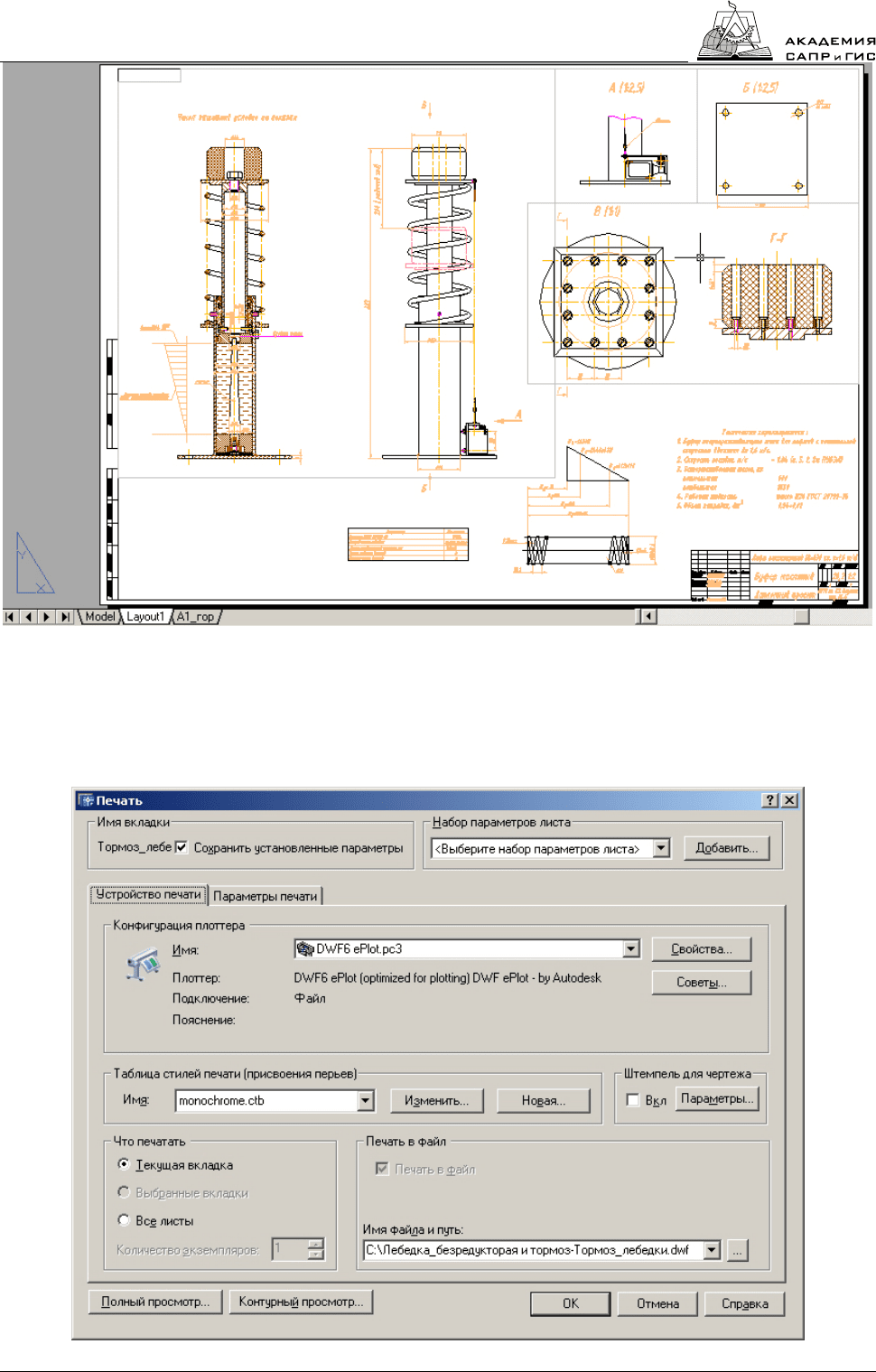
Методические указания к курсу “AutoCAD 2004 rus”
11. Подготовка и выпуск чертежей
Смирнов Дмитрий Владимирович
Москва, 2004 г.
55
Рисунок 11.12
Диалог печати условно разделен на две части:
1. Настройки устройства вывода
2. Настройки печати данного листа на этом устройстве
Диалог настроек устройства вывода представлен на рис. 11.13.
Рисунок 11.13

Методические указания к курсу “AutoCAD 2004 rus”
11. Подготовка и выпуск чертежей
Смирнов Дмитрий Владимирович
Москва, 2004 г.
56
В секции «Конфигурация плоттера» выбирается устройство вывода. Чтобы сделать
более глубокие настройки плоттера, существует диалог «Редактор параметров плоттера»
(Кнопка «Свойства»). Этот диалог приведен на рис. 11.14а.
В разделе «Дополнительные свойства» описываются настройки, характерные для
данной модели принтера (плоттера). Обратите внимание на настройку «Ограничение списка
форматов» (рис. 11.14б) – это применяется для того, чтобы исключить из списка размеров
бумаги те типы, которые заведомо неприменимы, например “ARCH”, “ANSI”, “ISO B1-B4” и
другие. Этот фильтр можно настроить таким образом, чтобы на широкоформатном плоттере
можно было бы печатать только форматы А1 и А2, а форматы А3 и А4 выводились бы на
лазерный принтер.
а. б.
Рисунок 11.14
Возвратимся к диалогу настроек устройства вывода (рис. 11.13). В секции «Таблица
стилей печати (присвоения перьев)» выбирается таблица соответствий цветов графических
объектов AutoCAD и цвета при выводе на бумагу. «Monochrome.ctb» – это стандартная таб-
лица, которая любые цвета выводит на печать черным цветом.
На следующей вкладке «Параметры печати» (см. рис. 11.15) представлены настройки
вывода конкретного листа.
В секции «Формат листа и единицы» выбирается физический формат бумаги, на ко-
торую будет осуществляться печать. Обратите внимание, что существует понятие «Доступ-
ная область», размеры которой определяются параметрами устройства вывода.
В секции «Ориентация чертежа» выбранный формат бумаги соотносится с чертеж-
ным листом (горизонтальный или вертикальный формат).
В секции «Печатаемая область» выбирается фрагмент, выводимый на печать. Реко-
мендуется пользоваться инструментом «Рамка» для указания формата чертежного листа.
После указания печатаемой области и задания формата листа и его ориентации не-
обходимо убедиться, что в секции «Масштаб печати» выбрано «Вписать» и соотношение 1
мм на печати примерно равно 1 мм на чертеже. (Из-за наличия полей принтера это соотно-
шение всегда таково: 1 мм на печати меньше, чем 1 мм AutoCAD. Для лазерных принтеров
формата А4 погрешность может достигать 6-8 %.)
При выводе на печать больших чертежных листов на малые форматы (например,
уменьшение А1 до А4 с целью предварительного просмотра) необходимо воспользоваться
опцией «Масштабировать веса линий», чтобы избежать сливания графических объектов.
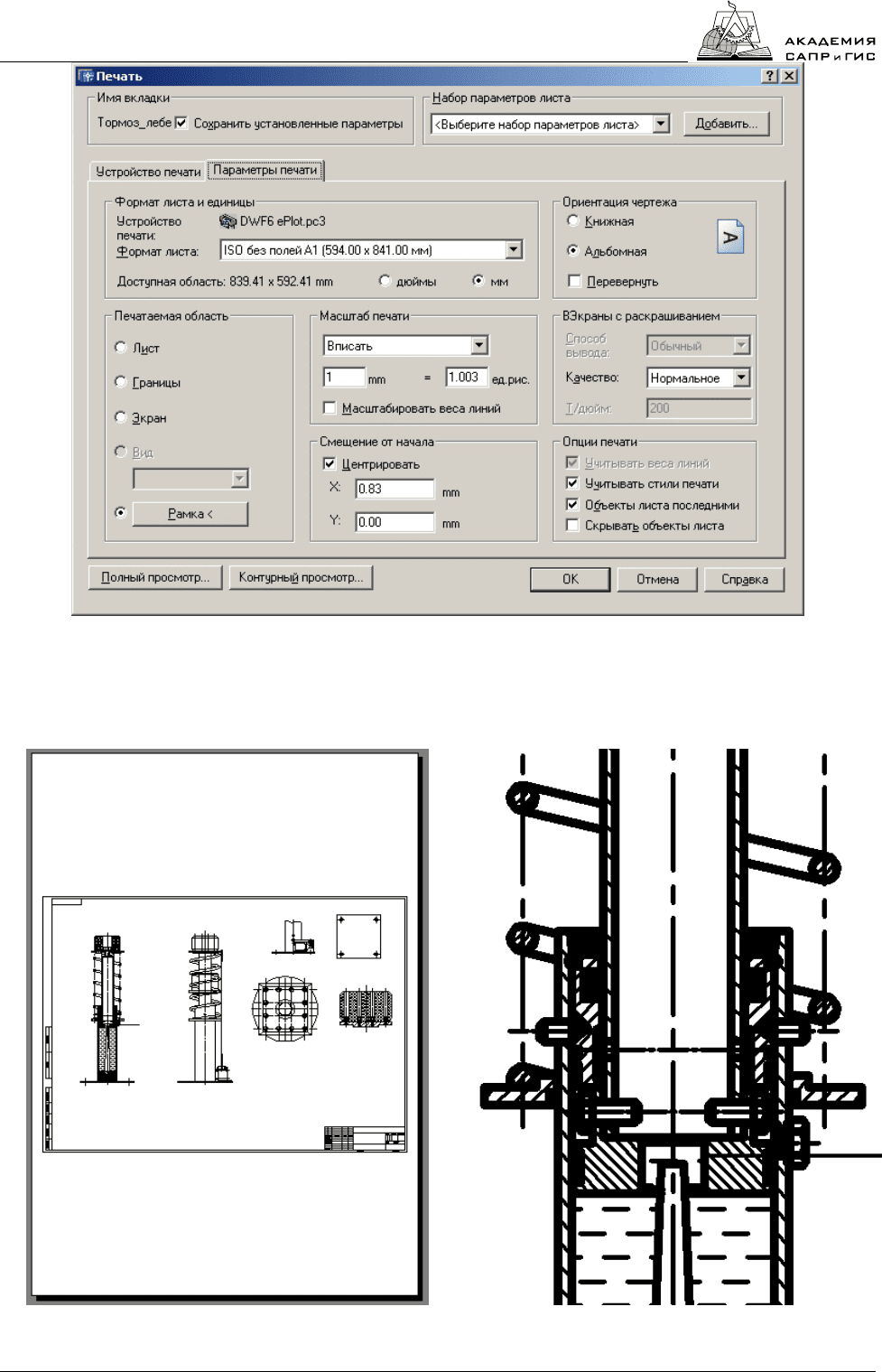
Методические указания к курсу “AutoCAD 2004 rus”
11. Подготовка и выпуск чертежей
Смирнов Дмитрий Владимирович
Москва, 2004 г.
57
Рисунок 11.15
После задания всех установок необходимо убедиться в их правильности. Для этого
служит функция «Полный просмотр…». На рис. 11.16а приведен случай, когда формат чер-
тежного листа и формат бумаги плоттера не совпадают, а на рис. 11.16б – случай, когда при
печати на малом формате (А4) листа большого формата (А1) не включена опция «Масшта-
бировать веса линий».
а. б.
Рисунок 11.16
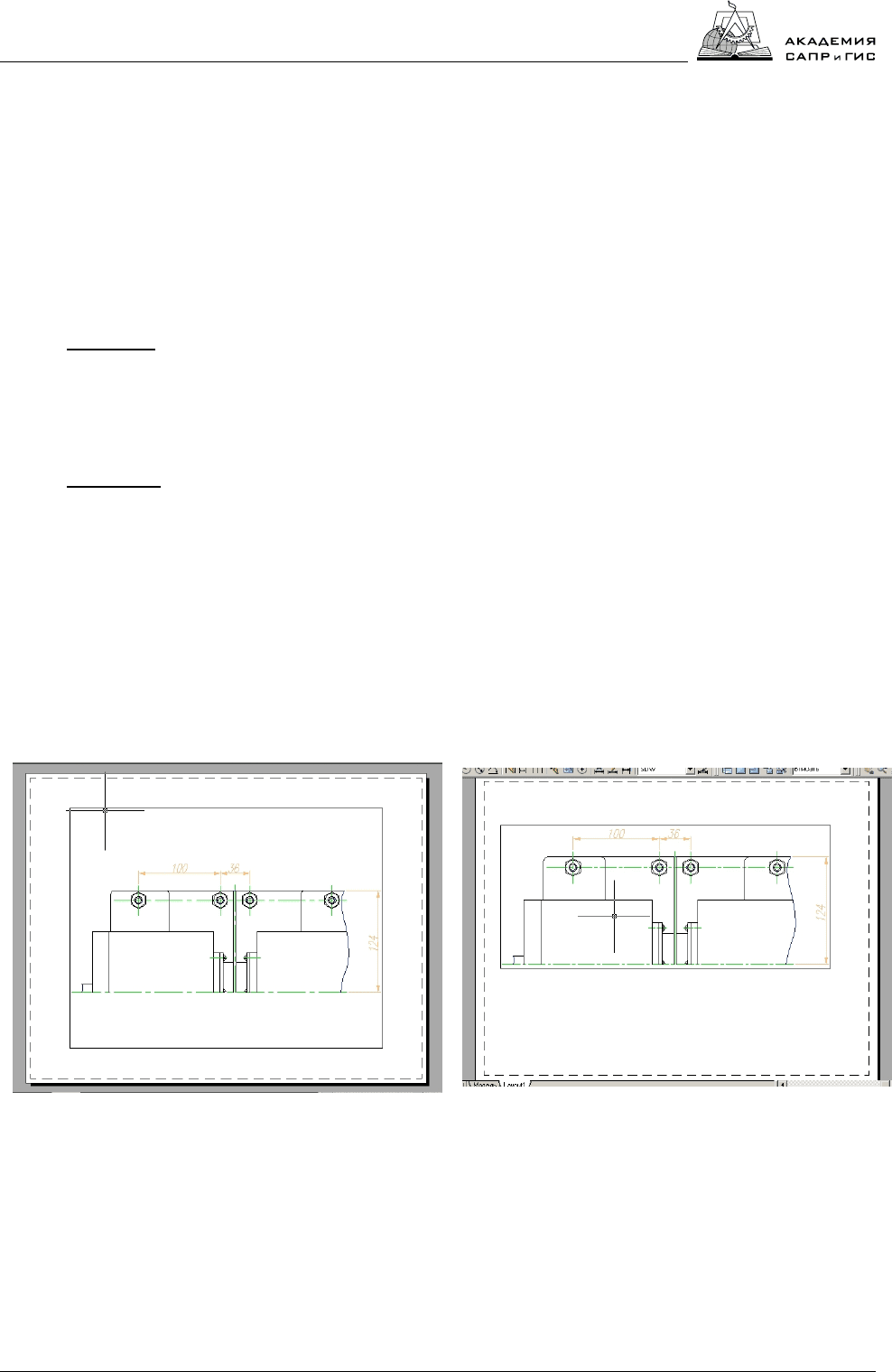
Методические указания к курсу “AutoCAD 2004 rus”
12. Работа с OLE-объектами в AutoCAD
Смирнов Дмитрий Владимирович
Москва, 2004 г.
58
12. Работа с OLE-объектами в AutoCAD
12.1 Технология внедрения объектов (OLE)
Технологией внедрения объектов (OLE – Object Linking Embedding) называется про-
цесс вставки в документ фрагмента документа другого приложения с сохранением (или без)
связей с исходным оригиналом.
Пояснить этот процесс легче всего на конкретных примерах.
Пример 1
. Требуется в чертеж AutoCAD вставить математическую формулу.
Математическую формулу можно создать с помощью приложения Microsoft Equation,
входящего в состав пакета Microsoft Office. В чертеж AutoCAD внедряется объект типа “Mi-
crosoft Equation 3.0”, открывается редактор формул, в котором создается фрагмент. Затем
редактор формул закрывается и в чертеже AutoCAD появляется математическая формула.
Пример 2
. При составлении расчетно-пояснительной записки к проекту требуется
вставить иллюстрацию (фрагмент чертежа).
Чертеж изначально был создан в AutoCAD, поэтому вполне логично будет вставить
фрагмент этого чертежа в Word как OLE-объект. Последовательность действий следующая:
1. В Word из главного меню выбрать «Вставка→Объект…→Рисунок AutoCAD».
2. Откроется AutoCAD с новым (пустым) чертежом, который связан с Word. Определить
это можно по его названию (нажмите «Сохранить»), которое будет примерно сле-
дующим «Чертеж в Документ1».
3. Скопировать в этот пустой чертеж требуемый для иллюстрации фрагмент.
4. Перейти на новый лист. Создастся новый лист с единственным прямоугольным ВЭ на
нем (см. рис. 12.1а).
5. Отрегулировать пропорции ВЭ таким образом, чтобы он отмечал нужные границы
будущей иллюстрации (рис. 12.1б).
а. б.
Рисунок 12.1
6. Убрать информацию о цвете (если чертеж должен быть черно-белым). Для этого, за-
грузить «Диспетчер свойств слоев» и всем слоям назначить белый цвет.
7. Включить веса линий (кнопка ВЕС в строке состояния) и максимизировать лист на эк-
ране (двойное нажатие ролика мыши). После выполнения этих процедур экран будет
иметь вид, представленный на рис. 12.2а.
8. Активизировать модель (двойной щелчок внутри ВЭ) и максимизировать чертеж
внутри ВЭ двойным нажатием ролика мыши (рис. 12.2б).
9. Регенерировать чертеж («Вид→Регенировать все»)
10. Закрыть чертеж. На запрос «Обновить Microsoft Word перед закрытием?» ответить
«Да». В вашем документе появится векторная иллюстрация, приведенная на рис. 12.3.
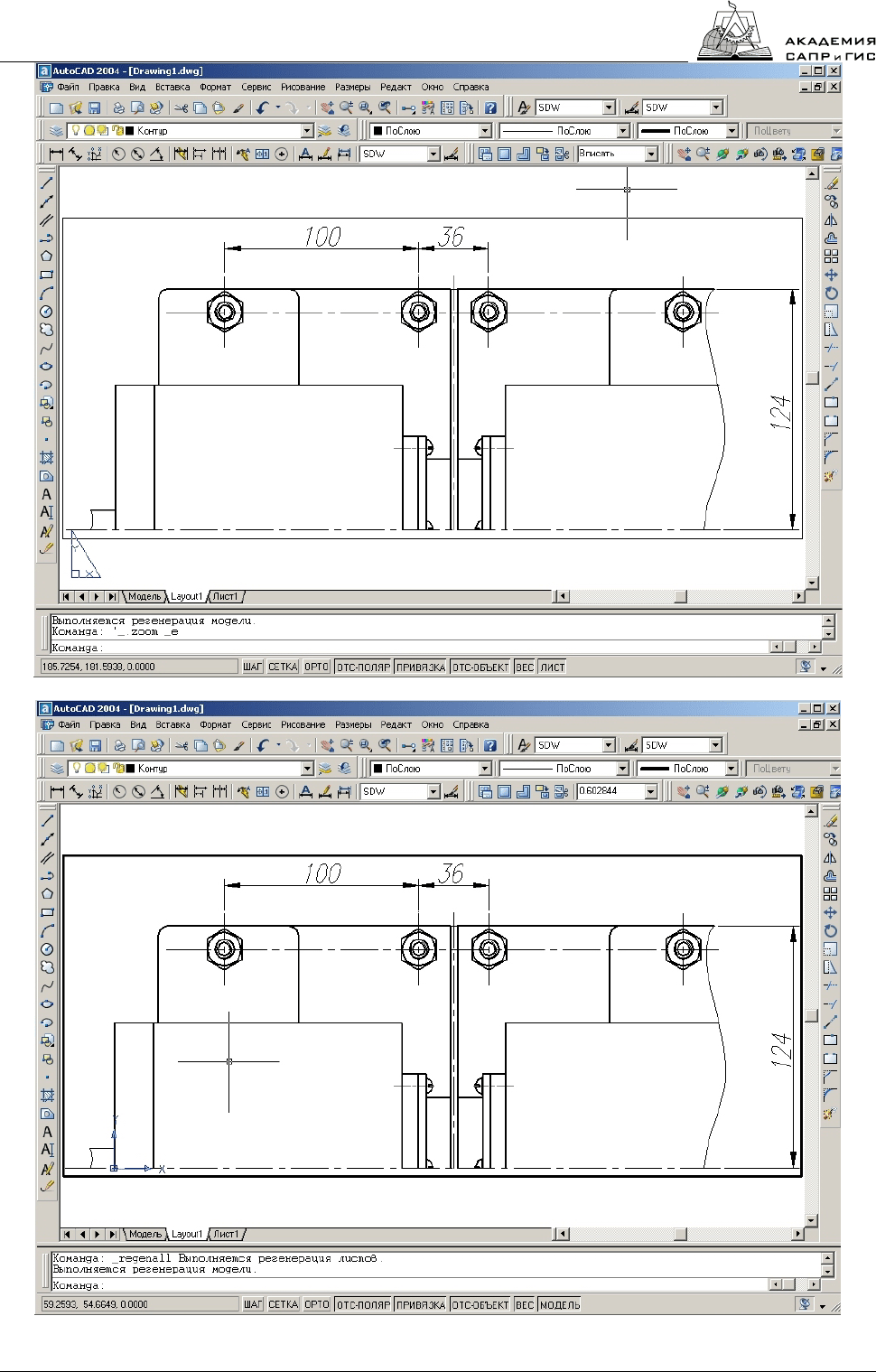
Методические указания к курсу “AutoCAD 2004 rus”
12. Работа с OLE-объектами в AutoCAD
Смирнов Дмитрий Владимирович
Москва, 2004 г.
59
а.
б.
Рисунок 12.2
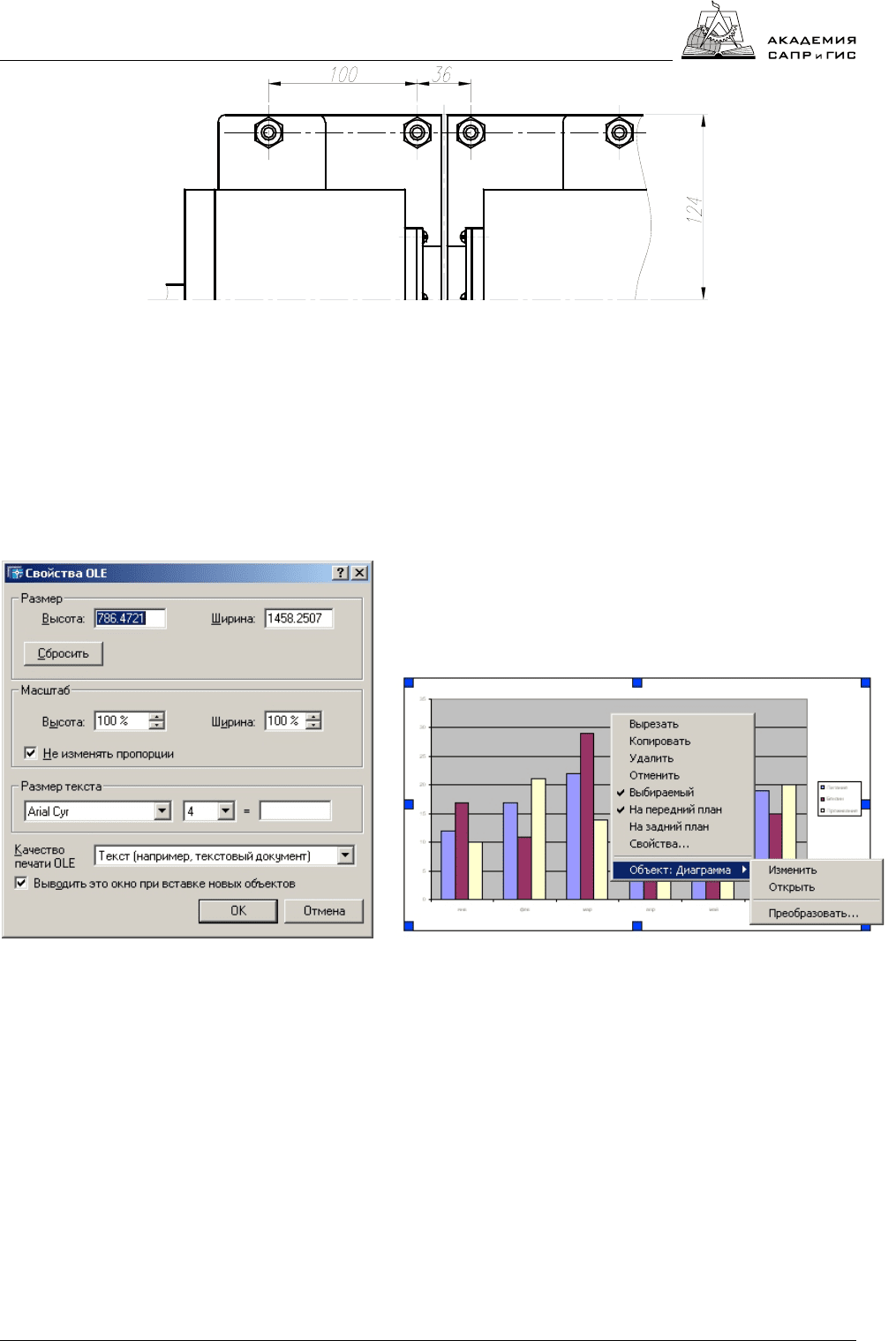
Методические указания к курсу “AutoCAD 2004 rus”
12. Работа с OLE-объектами в AutoCAD
Смирнов Дмитрий Владимирович
Москва, 2004 г.
60
Рисунок 12.3
12.2 Специфика работы с OLE-объектами в AutoCAD
OLE-объекты, вставленные в чертеж AutoCAD подчиняются иным правилам, нежели
обычные объекты AutoCAD. При вставке OLE-объекта в чертеж появляется диалог свойств
OLE-объекта, представленный на рис. 12.4.
На рисунке 12.5 показано контекстное меню, с помощью которого пользователь мо-
жет управлять OLE-объектами.
Рисунок 12.4 Рисунок 12.5
OLE-объекты не могут быть выбраны одновременно с обычными графическими при-
митивами AutoCAD. Они вставляются «как картинка».
12.2 Вставка растровых изображений
Для вставки растровых изображений (например, фотографий) существует инструмент
«Диспетчер растровых изображений». Он вызывается из главного меню «Встав-
ка→Растровое изображение».
При вставке растровых изображений сохраняются пути, поэтому если вы передаете
чертеж со вставленными изображениями, то не забудьте передать сами изображения тоже.
